显示系统,小编教你怎么显示系统隐藏文件
- 分类:Win7 教程 回答于: 2018年03月13日 14:28:02
日常生活中,电脑就相当于我们的另一个秘密基地,有很多东西并不愿意被别人看到,毕竟谁都需要隐私。假如使用的电脑是公用的话就更需要把属于自己那块天地给隐藏起来了,但是隐藏文件后的文件如何显示呢?下面,小编就来跟大家讲解显示系统隐藏文件的操作流程。
有时候,为了保护隐私或是重要的资料,我们需要将电脑中的一部分文件隐藏起来,当需要查看这些隐藏文件的时候再将它们还原。这些行为,老司机是轻车熟路了,而小生肉就有些犯忌了,下面,小编就来跟大家解说显示系统隐藏文件的操作步骤。
怎么显示系统隐藏文件
首先打开开始菜单,点击控制面板。

文件图-1
找到“文件夹选项”并点击打开。
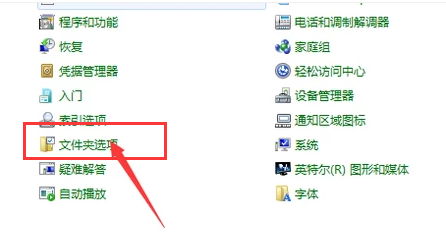
系统文件图-2
打开文件夹选项后,点击:查看,
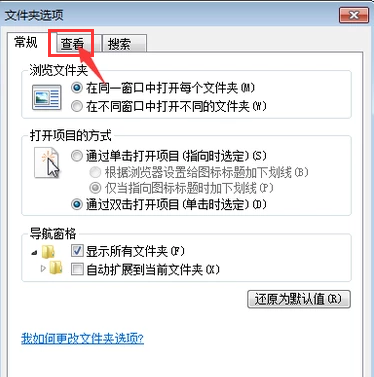
系统文件图-3
勾选显示隐藏的文件。
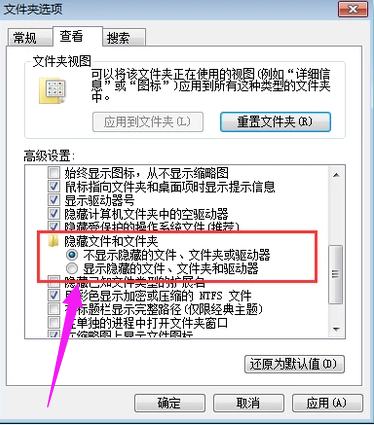
隐藏文件图-4
以上就是显示系统隐藏文件的操作流程。
 有用
26
有用
26


 小白系统
小白系统


 1000
1000 1000
1000 1000
1000 1000
1000 1000
1000 1000
1000 1000
1000 1000
1000 1000
1000 1000
1000猜您喜欢
- Win7系统精简版:提升性能,优化体验..2024/03/27
- win7系统安装教程2022/10/01
- 装机吧工具安装win7系统的操作方法..2022/07/26
- Win7如何升级至Win82023/12/21
- 高清电脑桌面壁纸如何设置,小编教你设..2017/11/20
- 应用错误,小编教你怎么解决explorer.e..2018/06/01
相关推荐
- win7旗舰版序列号大全2023/12/31
- 正在获取网络地址,小编教你一直显示正..2018/09/04
- Win7纯净版下载:专家分享安全高效的方..2024/08/26
- 小编教你电脑桌面图标变大了怎么办..2019/05/13
- win7旗舰版自助重装指南2023/12/30
- u盘里已经有系统怎么重装win7..2023/03/30














 关注微信公众号
关注微信公众号



